Düzeltme: Kuruluşunuzun Verileri Buraya Yapıştırılamaz

Kuruluş verilerinizi belirli bir uygulamaya yapıştıramıyorsanız, sorunlu dosyayı kaydedin ve verilerinizi yeniden yapıştırmayı deneyin.
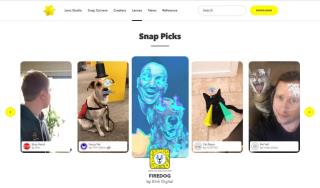
Kendinizi taze fotoğraflarla ifade etmek, şüphesiz Snapchat tarafından basitleştirildi. Artık bazı filtreleri kullanarak mükemmel bir özçekim elde ediyoruz ve bunları anında kaydedip Snapchat'te ve diğer platformlarda paylaşıyoruz. Ancak mevcut filtrelerle işiniz bitti mi ve yeni Snapchat filtrelerini nasıl alacağınızı mı arıyorsunuz?
Pekala, burada coğrafi filtreler, bağlam tabanlı ve hatta Artırılmış Gerçeklik tabanlı filtreler dahil olmak üzere yeni filtreler, lensler ve çıkartmalar keşfedeceksiniz. Artık dünyanız, siz içine farklı bir ilişki yerleştirirken dijital aurasını geliştirebilir.
Snapchat'te Yeni misiniz? İşte Snapchat Filtrelerini Nasıl Etkinleştireceğiniz!
Birkaç hafta önce indirmiş olanlar ve şimdi filtrelerin yönünü öğrenenler, Snapchat filtrelerini nasıl etkinleştireceğinizi bilmek isteyebilirsiniz. İşlem oldukça kolay olduğu için endişelenmeyin.
Adım 1: Profilinizi açın ve sağ üst köşedeki Ayarlar simgesini bulun.
2. Adım: Ek Hizmetler > Yönet. Burada Filtreler seçeneğini etkinleştirin.
Yönet bölümünde hiçbir şey göremiyorsanız, filtreleriniz zaten etkindir.
Ayrıca Bitmoji'nizi veya kişiselleştirilmiş simgenizi de oluşturabilirsiniz. Ayarlar menüsünde Bitmoji'yi bulun ve kendi avatarınızı oluşturun.
Ayrıca Okuyun: Denemeniz Gereken En İyi 10 Snapchat Filtresi
Snapchat Filtreleri Nasıl Kullanılır?
Snapchat'e indikten sonraki en kolay iştir. Kamerayı açın, orta merceğin hemen yanındaki gülen yüze dokunun ve tonlarca filtre bulabilirsiniz.
Filtreyi (örneğin Snapchat filtresi erkekten dişiye) sağa veya sola kaydırarak seçin, size veya çevrenize uygulansın ve resme tıklayın.
Daha Fazla Snapchat Filtresi Nasıl Alınır?
Bazı Snapchat filtreleri, yakalanan süreye göre geri dönüştürülürken bazıları kalıcı olarak kalır. Yine de, telefon uygulamanızda yeni Snapchat filtrelerinin nasıl kullanılacağını ve alınacağını göreceğiz. Bazı yaygın filtreler şunlardır:
Renk Filtresi : Kullanımı çok basit ve hızlı, düzenli bir şekilde çekin ve sağa doğru kaydırmaya başlayın. Farklı modları deneyimleyin ve en uygun olanı kaydedin.
Yer paylaşımı filtresi : Bir çırpıda çekin ve konum yerleştirme, ad anma, sıcaklığı ayarlama, ruh halinizi gösterme, GIF ekleme vb. gibi kaplama filtrelerini kullanın.
1. Coğrafi Filtreler Alın
Yalnızca belirli yerlerde mevcut olsa da, Coğrafi Filtreleri kullanmaya başlamak için önce konumunuza erişin.
iOS kullanıcıları: Ayarlar > Gizlilik > Konum Servisleri > Snapchat
Android kullanıcıları: Ayarlar > Konum > Etkinleştir
Coğrafi filtreler, bulunduğunuz konuma bağlıdır. Her konumun algılanmasını beklemeyin, ancak arkadaşlarınıza konumu söylemek için önemli yer işaretleri koyabilirsiniz.
En son Snapchat filtreleri etkinleştirildiğinden, filtreyi normal filtreler listesinde görebileceksiniz.
2. Lens Stüdyosunu Ziyaret Edin
Yeni Snapchat filtreleri almak için Lens Studio gerçekten eğlenceli. Burada, AR içeriğine dayalı çok sayıda trend lens bulabilirsiniz.
Snapchat, trend olan lensleri seçer ve size en şaşırtıcı olanı en tepede gösterir. Daha fazla kaydırmaya devam ettikçe, içeriği heyecan verici hale getirmek için daha birçok yeni ek filtre bulabileceksiniz.  3. Topluluk Lensleri
3. Topluluk Lensleri
Başkalarının filtrelerin büyüsünü nasıl yaydığına meraklıysanız, yine de Snapchat filtrelerini nasıl alacağınıza bakmanız gerekir.
Peki, kamerayı açın, filtrelere ulaşın (kamera merceğinin yanına dokunarak) ve ekranı yukarı kaydırın. Ve aman Tanrım, denemek için harika filtreler bulabilirsin, kesinlikle aşık olacaksın, hatta bazıları seni yerde yuvarlatabilir.
4. Kişisel Çıkartmalar Yapın
Bir resme tıkladığınızda, sağ taraftaki 'yapışkan not' seçeneğine dokunun ve Bitmojis, GIF'ler, grafikler vb.'yi açın.
Burada, üçüncü makas çubuğuna dokunabilir veya iki kez sağa kaydırabilirsiniz. Film rulosundan bir fotoğraf ekleyebilir, bir kısmını kırpabilir ve daha sonraki amaçlar için bir çıkartma veya filtre olarak kullanabilirsiniz.
5. AR Filtreleri
Eh, bu yeni Snapchat filtreleri, sıkıldığımda harika zaman geçirmeme izin veriyor. Kamerayı açıp yeni Snapchat filtrelerini keşfettiğinizde, AR filtreleri keşfedilmeyi bekliyor.
Her birine dokunun ve şu anda oturduğunuz alanı değiştirebileceksiniz. Gerçekte bile olmayan şeyleri deneyimleyin.
Google Arcore'u hatırlıyor musunuz? Artık yeni ek filtreyi kullanarak çevrenizi de değiştirebilirsiniz.
6. Snapcode'u Kullanma
Snapcode tarama, yeni Snapchat filtreleri nasıl alınır sorusuna verilebilecek en iyi cevaplardan biridir.
Beğendiğiniz bir Snapcode seçin, 48 saat boyunca kilidini açın ve mümkün olan en heyecan verici şekilde kullanın.
Ayrıca Okuyun: Kaydedilen Fotoğraftan Snapchat Filtreleri Nasıl Kaldırılır
Daha ne?
Artık yeni Snapchat filtreleri alma kapsamı, düzenli güncellemelerle aynı anda bitmiyor. AR'nin bu uygulamada bir niş alma şekli, yolda daha fazla Snapchat filtresi olacağından eminiz. Daha fazla anlık sohbet filtresi nasıl edinilir? Yolunuzu büyük ölçüde çözdüğümüze inanıyoruz.
Ayrıca filtreleri kişisel bir şekilde özelleştirebilirsiniz. Ayarlar > Özel coğrafi filtreleri Bul veya Emojileri Özelleştir'e gidin. Ve Devam'a dokunun. Tarih ve saate göre resimlere tıklamak için çeşitli seçenekler elde edeceksiniz. Emojiler, süper BFF, BFF, Besties vb.'ye göre aynı anda eklenebilir.
Filtrenizi Bulabildiniz mi?
Erkekten kadına Snapchat filtresini hatırlıyor musunuz? Tıpkı bunun gibi, yeni Snapchat filtreleri keşfettiyseniz ve bunlar favoriniz olduysa, aşağıdaki yorum bölümünde bize bildirin.
Ayrıca, yukarıda açıklananlar dışında yeni Snapchat filtrelerinin nasıl edinileceğine dair başka yollar da önerebilirsiniz.
Bununla, en havalı teknoloji güncellemeleri için bizi YouTube ve Facebook'ta takip edeceksiniz .
Kuruluş verilerinizi belirli bir uygulamaya yapıştıramıyorsanız, sorunlu dosyayı kaydedin ve verilerinizi yeniden yapıştırmayı deneyin.
Microsoft Rewards ile Windows, Xbox ve Mobile platformlarında nasıl en fazla puan kazanabileceğinizi öğrenin. Hemen başlayın!
Windows 10
Skyrim'in sinir bozucu sonsuz yükleme ekranı sorununu çözerek daha sorunsuz ve kesintisiz bir oyun deneyimi sağlamanın etkili yöntemlerini öğrenin.
HID şikayetli dokunmatik ekranımla aniden çalışamaz hale geldim. Bilgisayarıma neyin çarptığı konusunda hiçbir fikrim yok. Eğer bu sizseniz işte bazı düzeltmeler.
PC'de canlı web seminerlerini kaydetmenin yararlı yollarını öğrenmek için bu kılavuzun tamamını okuyun. Windows 10, 8, 7 için en iyi web semineri kayıt yazılımını, üst ekran kaydediciyi ve video yakalama araçlarını paylaştık.
iPhone'unuzu bilgisayara bağladıktan sonra karşınıza çıkan açılır pencerede yanlışlıkla güven butonuna tıkladınız mı? Bu bilgisayara güvenmemek istiyor musunuz? Ardından, daha önce iPhone'unuza bağladığınız bilgisayarların güvenini nasıl kaldıracağınızı öğrenmek için makaleyi okuyun.
Ülkenizde akış için mevcut olmasa bile Aquaman'i nasıl yayınlayabileceğinizi bilmek ister misiniz? Okumaya devam edin ve yazının sonunda Aquaman'in keyfini çıkarabileceksiniz.
Bir web sayfasını kolayca PDF olarak nasıl kaydedeceğinizi öğrenin ve web içeriğini çevrimdışı erişim ve paylaşım için taşınabilir PDF dosyalarına dönüştürmek için çeşitli yöntem ve araçları keşfedin.
PDF belgelerinize not ekleyin - Bu kapsamlı kılavuz, bir PDF belgesine farklı yöntemlerle not eklemenize yardımcı olacaktır.








